Панорами са широкоъгълни изображения, които обикновенопокрива много повече площ в сравнение с нормална картина. Тези дни камерите на някои смартфони имат вградени панорамни режими, които ви позволяват да правите снимки до 180 градуса ширина. камерата по принцип прави голям брой снимки от една и съща сцена и ги зашива заедно по начин, който изглежда като едно изображение. Ако търсите приложение за шиене на снимки, което може автоматично да коригира снимки, за да създаде безпроблемни панорами, Microsoft Image Composite Editor определено си заслужава времето. Това е усъвършенстван инструмент за създаване на изображения и видео панорама, който може да създава панорамни изображения и видеоклипове с точност. Приложението поддържа повечето формати на изображенията, като същевременно ви позволява да контролирате качеството на изхода на изображението. Можете да запазите зашитото изображение или на вашия твърд диск или да го качите на уебсайта PhotoSynth.
Интерфейсът има две падащи менюта в горната част, а именно досие и Инструменти, Най- досие менюто ви позволява да отваряте и затваряте проекти и да ги запазвате, когато приключите със създаването на панорама. Инструменти има реколта и ориентация режими за редактиране на изображението според вашите изисквания. Двата бутона, присъстващи покрай тези менюта, ви позволяват да превключвате между реколта и ориентация режими на преглед. За да започнете, изберете Нова панорама от менюто Файл и след това посочете изображенията, от които искате да направите панорамата. Приложението автоматично ще ги коригира в ред на панорамно изображение, например, следното панорамно изображение е направено чрез комбиниране на осем изображения.

Отдолу можете да редактирате снимката, след като е създадена. Позволява ви да настроите движението на камерата, определете размера на изрязването и посочете формата на изходното изображение, качеството, мащаба и височината и ширината на изображението.
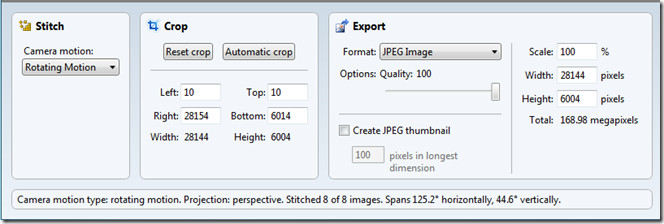
Когато преминете към ориентация режим, приложението ще ви позволи да направите корекции в ориентацията на картината. Можете или да използвате проекция предварително зададени настройки или коригиране на картината ръчно.
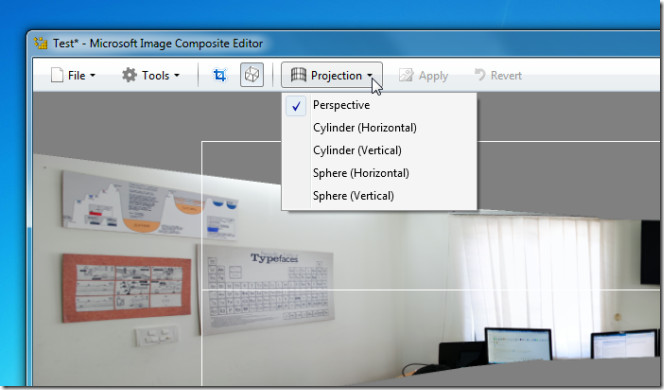
След като го направите, запазете изображението от Файл -> Запазване, Най- Настроики диалоговият прозорец е достъпен от Меню Инструменти. Можете да промените Консумация на памет лимит на програмата и дефинирайте Временни файлови местоположения на проекти.
По-долу е на разположение демонстрационен видеоклип за Image Composite Editor.
Макар че Image Composite Editor изглежда подобно на по-рано покрития PanoramaPlus,тя предоставя повече опции по отношение на редактиране и запазване на панорамата. Работи както на 32-, така и на 64-битови версии на Windows XP, Windows Vista и Windows 7, при условие че имате инсталиран преразпределителен пакет Microsoft Visual C ++ 2010.
Изтеглете Image Composite Editor



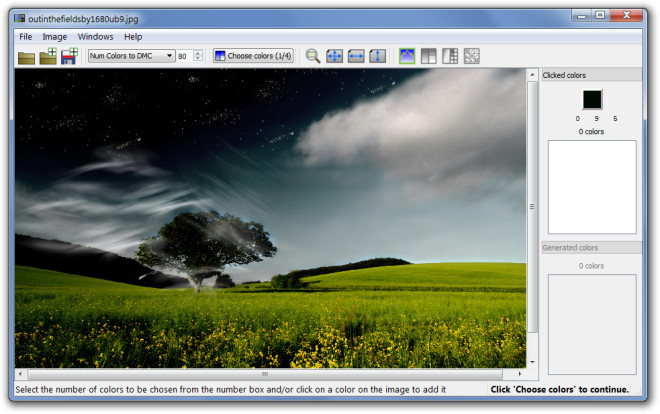





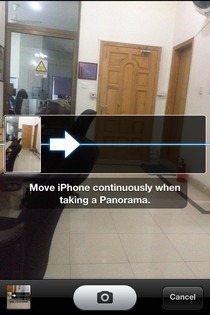


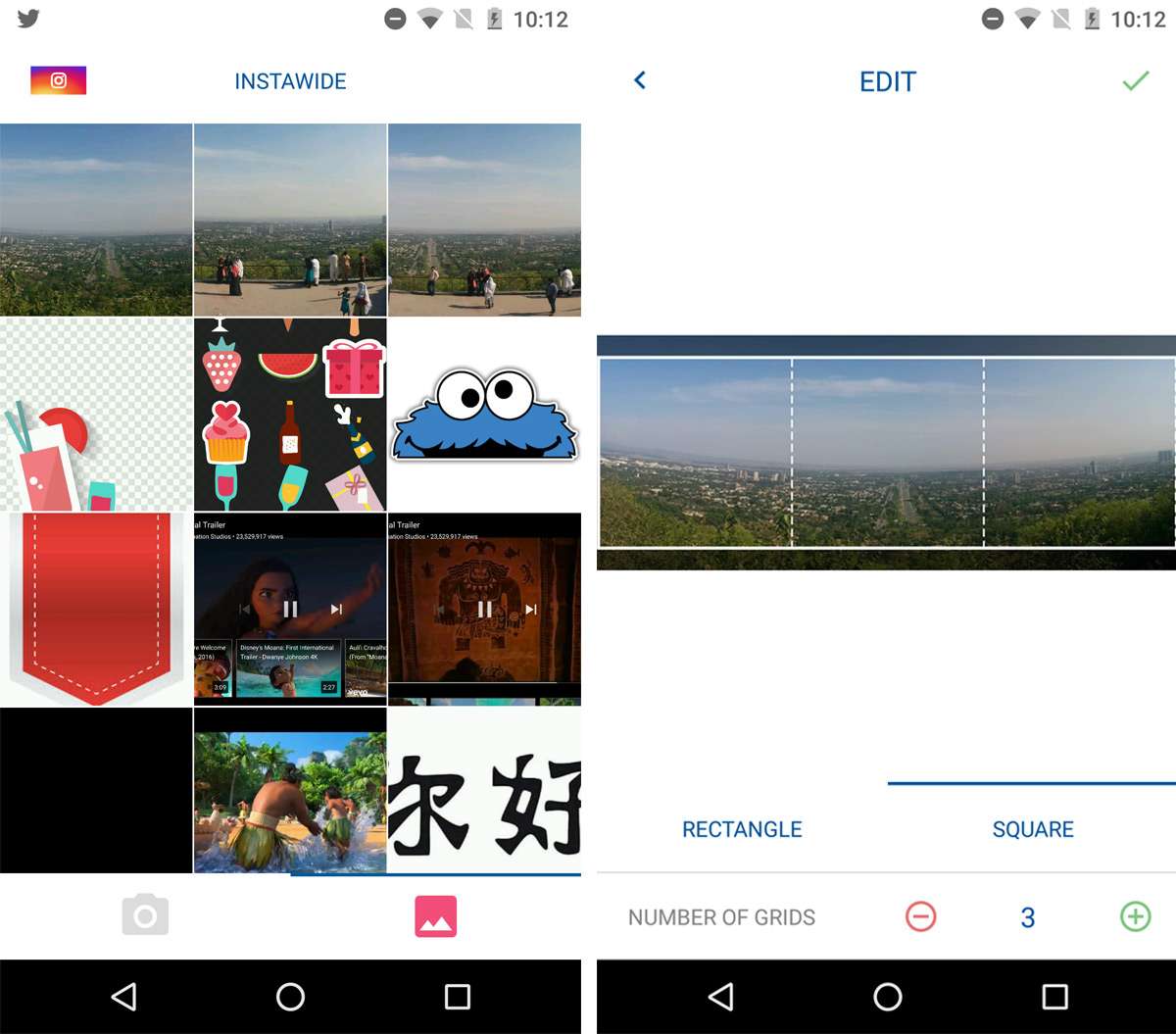
Коментари